Item Menu Persiapan Baru: “C2PA/Content Credentials”
Item [
- Gunakan fitur "
perekaman asal konten " (0 Menggunakan Perekaman Asal Konten) dengan mengimpor ke kamera Anda sebuah sertifikat digital yang diterbitkan oleh vendor sertifikat digital menurut standar Koalisi bagi Keaslian dan Asal Konten (Coalition for Content Provenance and Authenticity (C2PA)). - Perekaman asal konten mengijinkan Anda untuk merekam informasi dalam foto seperti kamera yang digunakan, tanggal dan waktu pemotretan, dan fotografer-nya dalam format yang sulit untuk diutak-atik.
- Anda dapat meninjau informasi asal dalam
Nikon Authenticity Service (Layanan Keaslian Nikon) dari Nikon Imaging Cloud. Tingkatkan kredibilitas dari konten Anda dengan menggunakan informasi asal.
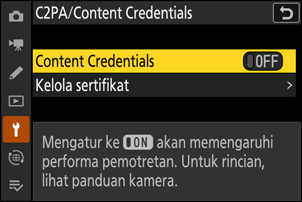
| Opsi | Deskripsi |
|---|---|
| [Content Credentials] | Apabila [ON] dipilih, kamera akan merekam informasi asal pada foto. |
| [Kelola sertifikat] |
|
Menampilkan “C2PA/Content Credentials” di Menu Persiapan Kamera
Untuk menambah [C2PA/Content Credentials] ke kamera Anda, Anda harus lebih dahulu memohon Nikon Authenticity Service (Layanan Keaslian Nikon) pada Nikon Imaging Cloud, lalu sambungkan kamera Anda ke Nikon Imaging Cloud.
Menggunakan Perekaman Asal Konten
Ikuti langkah di bawah untuk menggunakan fitur perekaman asal konten. Informasi asal hanya direkam pada foto yang diambil saat [SDR] dipilih untuk [Mode warna] di menu pemotretan foto.
Mohonkan Nikon Authenticity Service (Layanan Keaslian Nikon) pada Nikon Imaging Cloud.
Anda dapat memohon melalui halaman Nikon Authenticity Service (Layanan Keaslian Nikon) pada Nikon Imaging Cloud untuk menggunakan layanannya.
Sambungkan Kamera ke Nikon Imaging Cloud.
- Lihat Panduan Referensi kamera untuk petunjuk selengkapnya.
- Saat kamera disambungkan ke Nikon Imaging Cloud, [C2PA/Content Credentials] akan muncul di menu persiapan kamera.
Impor sertifikat digital (0 Mengimpor Sertifikat Digital).
- Impor sertifikat digital yang diterbitkan oleh vendor sertifikat digital menurut standar C2PA ke kamera Anda melalui Nikon Imaging Cloud.
- Nikon tidak menerbitkan sertifikat digital.
Ambil Foto dengan Asal Konten (0 Mengambil Foto dengan Asal Konten).
Kamera merekam informasi asal pada foto.
Mengimpor Sertifikat Digital
Sebelum menggunakan perekaman asal konten pada kamera Anda untuk pertama kali, Anda harus mengimpor sertifikat digital dari Nikon Imaging Cloud.
Sambungkan Kamera ke Nikon Imaging Cloud.
Sorot [C2PA/Content Credentials] di menu persiapan dan tekan 2.
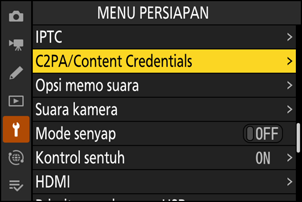
Pilih [Kelola sertifikat], sorot [Impor sertifikat (dari Nikon Imaging Cloud)], dan tekan J.
Kamera akan mengimpor sertifikat digital.
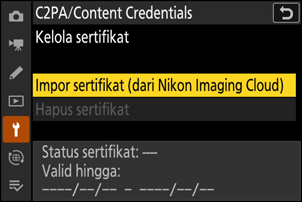
Menghapus Sertifikat Digital dari Kamera
Pilih [Kelola sertifikat], sorot [Hapus sertifikat], dan tekan J untuk menghapus sertifikat digitalnya.
- Hapus sertifikat digital sebelum membuang kamera atau memindahkan kepemilikan ke orang lain.
- Sertifikat digital juga akan dihapus jika pengaturan default dipulihkan menggunakan item [Reset semua pengaturan] di menu persiapan.
- Menghapus sertifikat digital menonaktifkan perekaman asal konten.
Perhatian: Menghapus Sertifikat Digital
Menghapus sertifikat digital dari kamera dan mencoba mengimpor yang baru akan membatalkan sertifikat digital lama yang tersimpan di Nikon Imaging Cloud dan akan menerbitkan sertifikat baru untuk impor ke kamera. Sertifikat digital dapat diterbitkan hingga 10 kali. Apabila Anda melampaui batas ini, Anda tidak akan lagi dapat menerbitkan sertifikat digital. Saat menghapus sertifikat digital dari kamera Anda, beri perhatian pada jumlah sertifikat digital yang telah Anda terbitkan.
Membatalkan Sertifikat Digital yang Diimpor ke Kamera
Untuk membatalkan sertifikat yang diimpor ke kamera Anda, pertama lakukan prosedur pembatalan sertifikat di Nikon Imaging Cloud. Lihat bantuan online Nikon Imaging Cloud untuk petunjuk selengkapnya. Menyambungkan kamera Anda ke Nikon Imaging Cloud setelah membatalkan sertifikat digital juga akan membatalkan sertifikat digital pada kamera. Hapus sertifikat digital yang dibatalkan dari kamera.
- Apabila Anda tidak sambungkan kamera Anda ke Nikon Imaging Cloud setelah membatalkan sertifikat digitalnya, kamera masih akan menampilkan sertifikatnya berlaku, namun informasi asal tidak dapat ditinjau oleh karena sertifikat ini tidak lagi berlaku.
Mengambil Foto dengan Asal Konten
Sorot [C2PA/Content Credentials] di menu persiapan dan tekan 2.
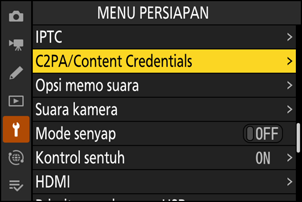
Pilih [ON] bagi [Content Credentials].
- Perekaman asal konten diaktifkan.
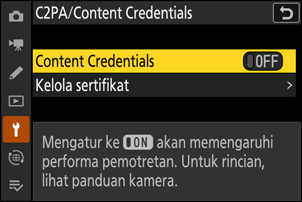
- Ikon J akan muncul di tampilan pemotretan.
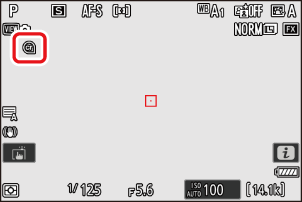
Ambil gambar.
Perekaman asal konten tersedia bagi mode fotografi diam seperti pemotretan frame tunggal atau terus-menerus.
Gambar dengan informasi asal ditandai oleh ikon I.
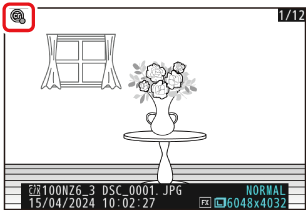
Perhatian: Pemotretan Terus-Menerus dengan Perekaman Asal Konten
- Kapasitas penyangga memori dapat menurun.
- Waktu akan diperlukan guna memulihkan kecepatan frame jika kecepatan menurun dan "r000" muncul di tampilan pemotretan.
Tinjau Asal Konten
Anda dapat meninjau informasi asal pada Nikon Imaging Cloud. Lihat bantuan online Nikon Imaging Cloud untuk mengupload gambar dari kamera dan meninjau informasi asal.
[Content Credentials] kini dapat ditentukan ke menu i dalam Pengaturan Kustom f1 [Sesuaikan Menu i]. Perekaman asal konten dapat diatur ke [ON] atau [OFF].
- Item ini tidak akan muncul dalam fungsi yang dapat ditentukan ke menu i melalui Pengaturan Kustom f1 [Sesuaikan menu i] hingga [C2PA/Content Credentials] ditampilkan di menu persiapan.
